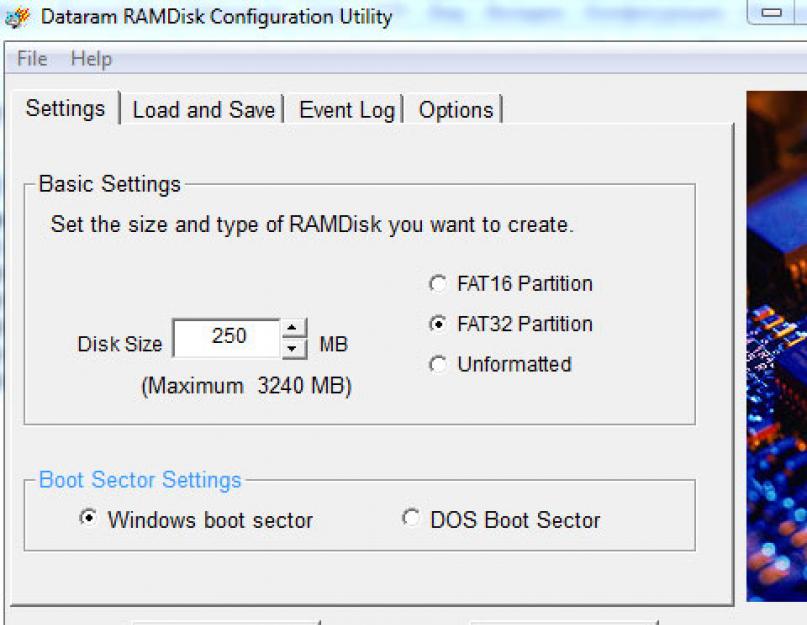В одной из предыдущих статей был рассмотрен вопрос целесообразности создания виртуального диска в оперативной памяти. Теперь пришло время разобраться, какие программы для создания RAMDisk лучше выбрать. Из всего многообразия программного обеспечения были выбраны три инструмента:
- qSoft RAMDisk Enterprise
- Dataram RAMDisk
- SoftPerfect RAM Disk
В процессе тестирования с помощью бенчмарков ATTO и CrystalDiskMark будут исследованы скоростные характеристики созданных дисков. Кроме того, приложения будут запускаться как в 32-битной, так и в 64-битной среде. Это позволит узнать, какие из предложенных RAM-дисков лучше всего адаптированы для 64-битной среды, ведь в будущем на нее придется .
Dataram RAMDisk
Настроек в программе не так много, зато можно поставить загрузку и сохранение образа на диск при старте или завершении работы. Максимальный размер диска – 3240 Мбайт. Программа позволяет создать только один раздел виртуального диска.

SoftPerfect RAM Disk
Программа позволяет установить RAMdisk в количестве нескольких штук. Свою работу программа выполняет неплохо, все необходимые настройки имеются. Однако программа платная и работать без ограничений будет всего лишь 30 дней. Потом запускаться откажется, будет требовать денег.

qSoft RAMDisk Enterprise
Напоследок рассмотрим вариант исполнения от компании qSoft. Данная программа – самая функциональная из всех предложенных. Отдельно поставляются версии для 32- и 64-битных систем. Количество настроек достаточно велико. По умолчанию все настроено как нужно – необходимо лишь указать желаемый объем виртуального диска. Кроме того, можно поставить динамический размер раздела, который будет увеличиваться автоматически при нехватке места на нем.

Тестовый стенд
Материнская плата – Asus M4A88T-V Evo
Процессор – AMD Athlon II 635
Память – Samsung DDR3 PC3-10600
Остальные компоненты компьютера особой роли не играют. Система работала на штатных частотах и не разгонялась. Перед тестом настройки BIOS были сброшены на заводские.
RAMDisk 32-bit.
Начинаем сравнение производительности всех трех программ в 32-битном режиме. В качестве операционной системы выступает проверенная временем Windows XP. Были созданы диски размером примерно в 250-300 Мбайт, после чего была замерена скорость их работы. Для этого применялись бенчмарки, используемые для тестов жестких дисков (ведь RAMDisk в данном случае выступает как обычный винчестер). Из тестов были выбраны ATTO и CrystalDiskMark. Для данного эксперимента не подошел тест HD Tune, который общается к устройствам (жестким дискам и SSD) напрямую, а не к разделам на них. Поэтому два из трех дисков программа HD Tune просто не обнаружила. Все диски были отформатированы в файловой системе FAT32 со стандартным размером кластера.
Итак, результаты тестирования (кликабельно).

Бенчмарк ATTO, информирующий о работе устройств на различном размере кластера, показал необычную картину. Скорость с увеличением размера кластера сначала росла (что естественно и для обычных носителей), а потом, достигая пика на 128 и 256 Кбайт, начинала падать (что уже достаточно странно). Причем данный пик действительно соответствует максимальной скорости RAM-диска. Это подтверждается и другими тестами. Вероятно, алгоритмы, по которым работает программа, оптимизированы для обычных жестких дисков и SSD и начинают работать не совсем правильно на сверхвысоких скоростях, свойственных для оперативной памяти.
Лидерство занял RAMDisk Enterprise от компании qSoft. Он обошел продукт SoftPerfect на 5%, а Dataram – на 10%. Причем основной разрыв приходится на области с мелким размером кластера, который характерен для реальных операций, например при загрузке операционной системы или запуске приложений.
Второй тест – CrystalDiskMark тоже показал интересные результаты (кликабельно).

Здесь первое место опять за RAMDisk Enterprise. При операциях линейного чтения и записи он обошел конкурентов примерно с такой же разницей, что и в предыдущем тесте. А вот на небольшом размере блока разрыв увеличился многократно. Здесь RAMDisk Enterprise вне конкуренции, производительность на блоках 4 Кбайт упала всего в три раза. В противоположность ему, Dataram Ramdisk показал практически десятикратное падение производительности по сравнению с линейными параметрами. SoftPerfect показал промежуточный результат.
RAMDisk 64-bit
Теперь перейдем к тестированию в 64-битныой среде, а качестве которой выступает Windows 7 64-bit . В ходе эксперимента будет хорошо видно, насколько хорошо программы адаптированы к новой операционке. Надо заметить, что в то время как Dataram Ramdisk и SoftPerfect имеют единый дистрибутив для обеих версий операционной системы, qSoft RAMDisk Enterprise поставляется отдельно для 32- и 64-битных систем. Посмотрим, даст ли это какое-нибудь преимущество.


И снова продукт qSoft впереди. Причем на 64-битной системе его отрыв от аналогов только вырос. Кстати говоря, RAMDisk Enterprise – это единсвенная программа из представленных, которая в редакции 64 бита показала почти полное отсутствие провалов или гребенки (единственный график, на котором рост скоростей выглядит примерно так, как и должен).
Что лучше - 64-bit vs 32-bit
А теперь давайте сравним производительность лидера нашего сегодняшнего теста на платформах различной разрядности.
Как видно, скорость при переходе на 64-битную систему вырастает примерно в полтора раза. Другие программы также показали прирост, однако он не такой значительный. Таким образом, смело можно сказать, что RAMDisk Enterprise лучше всех адаптирован под новые системы.


В заключение отмечу, что программы также тестировались на разогнанном компьютере. Один только разгон оперативки с уменьшением таймингов и повышением частоты может увеличить производительность Ram-диска примерно на 5-10%. Разгон процессора также дает некоторый прирост, который сумме с разгоном оперативки может дать выигрыш около 15%.
Лично я не сторонник разгона. Кроме того, 15% прироста виртуального диска незначительно повлияют на суммарную скорость системы, которая не так часто обращается к нему.
В итоге, RAMDisk Enterprise – это не только самый быстрый Ram-диск из трех программ, но и самый гибкий, функциональный и надежный инструмент. В своих экспериментах с такими дисками я рекомендую использовать именно эту программу.
Технология, позволяющая использовать часть системной оперативной памяти как дополнительное дисковое устройство, известна достаточно давно – с начала 80-х годов прошлого века. Программа SoftPerfect RAM Disk - одно из решений для того, чтобы увеличить скорость работы "тяжелых" приложений на ПК и продлить срок службы вашего SSD. Логика подсказывает, что наиболее широко эта технология должна использоваться именно сегодня, когда RAM-память дешевая и в изобилии.
Но факты говорят об обратном – немногие пользователи ПК знают, что такое диск в памяти и пользу от его многочисленных преимуществ.
Основная идея здесь заключается не только в полноценном использовании доступной оперативной памяти компьютера, но и в достижении значительно более высокой скорости работы – не в процентах, а в разы.
RAM-чипы современных ПК зачастую значительно быстрее даже ультра-производительных SSD-дисков, которые в свою очередь серьезно опережают в этом отношении классические магнитные HDD-устройства.
Но RAM-диски имеют один серьезный недостаток – так как хранящаяся на них информация использует энергозависимые носители (кремниевые чипы), после сбоя питания (т.е. после выключения компьютера) эти данные перестают существовать.
К счастью сегодня есть простые средства, такие как SoftPerfect RAMDisk , скачать которые можно бесплатно решить эту проблему простым и элегантным способом. Программа периодически записывает (и соответственно при выключении системы) всю информацию с RAM-устройства на специальный раздел системного жесткого или твердотельного диска.
Так RAM-диски приобретают высокую самостоятельность с небольшим ущербом для скорости. А в сочетании с SSD-устройством вопрос компромисса настолько мал, что о нем даже не стоит упоминать.
Кстати, в контексте создания и управления RAM-диском я не случайно упомянул именно об SoftPerfect RAM Disk. В интернете есть и другие подобные программы, например qSoft RAMDisk Enterprise и Dataram RAMDisk, но SoftPerfect RAM Disk для Win 10 является одним из самых простых инструментов в установке, настройке и использовании.
После установки приложения нужно просто выбрать опцию «Добавить диск монтируемый при загрузке», чтобы указать букву, размер и формат раздела на жестком диске или SSD, на который будут записываться данные с RAM-диска.

Его размер может варьироваться в зависимости от доступного объема оперативной памяти, а также от того, какой процент от нее вы готовы выделить для использования в качестве диска в памяти.

Большинство современных ПК имеют не менее 4 ГБ RAM, что делает их идеальными для использования SoftPerfect RAM Disk – в такой системе можно смело выделить 20-25 процентов от доступной оперативной памяти.
SoftPerfect RAM Disk позаботиться обо всем остальном, в том числе предложит возможность создать более одного виртуального диска. После назначения буквы диск появится в меню проводника Windows и вы сможете использовать его как и любое другое устройство в системе.
Но как извлечь пользу из такого диска? В первую очередь, он может значительно ускорить загрузку каждой программы, использующей временные (кэш) буферы – например, Adobe Photoshop.
То же самое относится и к любому веб-браузеру – если настроить его так, чтобы он использовал именно RAM-диск в качестве буферного кэша, он не только будет работать быстрее, но и не будет засорять жесткий диск ненужными временными файлами.
RAM-диски полезны и в том случае, если вы хотите продлить жизнь SSD-устройства. Известный факт, что после определенного числа циклов перезаписи твердотельные диски «изнашиваются» и перестают работать. Так что если вы имеет дело с приложениями, которые обожают постоянно обращаться к дисковому устройству, перенаправьте их на созданный с помощью SoftPerfect RAM Disk RAM-диск – так вы продлите срок службы системного SSD.
Отличного Вам дня!
После статей про создание RAM-диска и перенос системной папки «Temp» в него у читателей возникла куча вопросов, начался жуткий холивар в комментариях на эту тему. Также меня засыпали ими по электронной почте.
Действительно, тема не однозначная и есть много нюансов с особенностями. Решил высказать своё мнение на этот счёт в отдельной статье, основанное на личном опыте и нагугленной информации — такой себе ответ на вопросы пользователей про пользу использования виртуального диска в оперативной памяти компьютера.
Есть ли польза от RAM-диска?
Как бы не бились головой об стену некоторые умники — есть! И это факт. В сети Интернет полно скриншотов с замерами скорости чтения\записи данных на ramdisk…
Я тоже не поленился и сделал такие замеры (скрины в первой статье на эту тему). Кроме того — зачем бы создавали даже специальные платы…

…и целые внешние блоки под это дело…

На данный момент времени оперативная память является всё ещё самым быстрым носителем данных.
Кому пригодится RAM-диск
Другое дело, что не во всех случаях использования такого диска видно ускорение работы. Сильно заметны положительные изменения при установке программ (которые распаковывают инсталляторы во временную папку), работе с большими графическими изображениями в редакторах, с перекодировкой видео, с обработкой немаленьких массивов информации (баз данных), при условии переноса временных файлов системы. Профиль с кэшем любого браузера в оперативке тоже впечатлит Вас результатом.
С кодировкой видео я не работаю, а вот в Фотошопе сразу заметил сокращение времени открытия и сохранения больших изображений. Также повеселел встроенный менеджер файлов (Проводник ). Про скорость работы портативного обозревателя в моём виртуальном диске говорить? Он «летает» как пуля просто.
Владельцы SSD-дисков могут сократить таким образом, износ своих накопителей — значительно сократится количество операций (циклов) чтения\записи.
Кому не нужен диск в оперативной памяти
Он абсолютно не нужен игрокам (геймерам) — современные игры просто пожиратели оперативной памяти. Такой виртуальный диск только украдёт кусок её и обломает весь кайф (если у Вас не 32, 64 или 128 Гб этого добра).
Такой метод ускорения работы компьютера противопоказан любителям одновременно держать запущенными 2-3 браузера с десятками активных вкладок в каждом (знаю нескольких чудиков лично). При такой бездумной манере использования ресурсов машины — чем больше оперативы, тем лучше.
Если у Вас менее 4 Гб оперативной памяти — лучше забудьте о данной технологии, как о страшном сне. Вашей системе самой едва хватает такого объёма, а ещё аппетиты современных программ учтите.
Если нет ИБП (источника бесперебойного питания) или Вы не владелец ноутбука, рекомендую 100 раз подумать — при отключении электричества Вы потеряете все данные на таком диске (они не успеют сохраниться на физический диск).
Неопытным, мнительным и трусливым пользователям категорически не рекомендую использовать такой метод ускорения работы системы — дрожащими руками и не до конца понимая, что и для чего делаете, Вы только угробите операционку (привет синему экрану) и потом вынесите весь мозг людям на форумах и сайтах, параллельно проклиная меня или того, кто Вам посоветовал так «ускориться».
Кто ещё не понял — такой накопитель совсем не для хранения фоточек, фильмов и музычки.
Сколько памяти выделить под RAMDisk
«У меня 2-4-8… Гб оперативной памяти — мне делать этот быстрый диск?»
Это самый частый вопрос от пользователей… ответа на который просто нет. Всё очень индивидуально и зависит от многих факторов. Тут важна манера использования компьютера (выше писал про это), общий объём памяти, производительность процессора (он может просто не успевать обрабатывать быстро поступающие данные), тип памяти, её технологичность (современность) и быстродействие…
Всё это дело очень интуитивное, я бы сказал. Нужно подключить логику, опыт и результаты экспериментов (своих и чужих), чтоб вычислить оптимальный и безопасный размер такого «ускорителя» именно для себя.
Уже писал — у меня 8 Гб памяти в ноутбуке. Вряд ли я заметил бы пропажу даже половины её. Я не играю, не конвертирую видео, не создаю шедевры в графических монстрообразных программах, машинально закрываю лишние вкладки в браузерах — мне «зашёл» этот RAM-диск. Я доволен его работой полностью (выделил 3 Гб).
Зачем чистить папку «Temp»?
Небольшое отступление от темы статьи, но тоже ответ на многочисленные вопросы. Если Вы перенесли системную папку с временными файлами — её нужно периодически очищать от накопившегося мусора.
Дело в том, что данная папка динамическая (постоянно изменяется её размер) и при закрытии программ, не все их временные данные удаляются сами из папки «Temp». В конце концов они могут накопиться до неприличных размеров и значительно сократить размер ограниченного виртуального диска, что приведёт к глюкам и другим проблемам. Это же Вам не десятки гигабайт системного раздела на жёстком диске.
В предыдущей статье, комментатор под ником Shill любезно предложил такой метод очистки нашей перенесённой папки — создать для неё отдельный RAM-диск и в настройках запретить сохранение на физический диск при завершении работы, чтоб она у нас автоматически очищалась.
Во-первых, папка у нас с динамически изменяемым содержимым и нужен запас на таком отдельном диске. Во-вторых, другие папки (в других дисках) с профилями браузера и т.п., тоже динамические и им тоже следовательно нужен запас.
Шикарная бесплатная компьютерная программа от надёжного и проверенного производителя… процессоров и видеокарт (AMD), под названием Radeon RAMDisk, позволит Вам в любом компьютере сделать сверхбыстрый диск в оперативной памяти, который будет работать во много-много раз быстрее Вашего жёсткого (HDD) и даже SSD-диска .
RAMDisk — быстрый диск в оперативной памяти
Область применения такого скоростного виртуального диска настолько широка, что волосы дыбом встают, когда начинаешь задумываться. Например, я на него установил портативный браузер и в результате больно ударился упавшей на стол челюстью от полученных результатов эксперимента — он начал по-настоящему летать, как бешеный.
А ведь можно ещё «кинуть» в него системные временные файлы, программы или их профили…
Вообще-то программ, которые умеют монтировать подобные диски в оперативной памяти уже не мало, но описанная в этой статье мне особенно понравилась своей простотой и понятностью.
Скорость работы
Вы сейчас поймёте всё без лишних слов — только взглянув на скриншоты . Итак, вот печальная скорость моего дряхлого HDD-диска…
…а это системного SSD-диска (уже более весёлые показатели)…

…а вот скорость накопителя созданного в оперативной памяти (держитесь за штанишки)…

Программу для замера скорости работы дисков и методику описывал Вам в статье по этой ссылке .
Каким образом?
Всё очень просто и объяснимо. Любая оперативная память работает сама по себе гораздо быстрее любых дисков, а добавьте ещё многопотоковую скоростную шину передачи данных с парой каналов — вот и получаем показанные выше результаты.
Нюансы и предупреждения
- Категорически советую начинать задумываться про ускорение работы компьютера с помощью RAMDisk владельцам не менее 4ГБ оперативной памяти. В противном случае — получите обратный эффект. Программа отрежет заметный кусок оперативки, нужный для стабильной работы системы.
- Прежде чем переносить что-то важное и системное на этот виртуальный диск — убедитесь, что правильно и полностью поняли технологию перемещения. Перед экспериментами обязательно делайте точки восстановления системы и резервные копии.
- При выключении компьютера наш виртуальный диск тоже выключается, а точнее — полностью испаряется. Не переживайте — при правильной настройке программы, все данные с диска записываются на настоящий физический диск. При старте системы они вновь записываются на автоматически заново смонтированный RAMDisk.
- При внезапном отключении электроэнергии данные не успеют записаться на физический диск и полностью потеряются где-то среди Ваших громких ругательств на электриков. Именно поэтому такой метод можно применять полностью безболезненно только в ноутбуках или в компьютерах с ИБП (источником бесперебойного питания).
- При использовании данной технологии ускорения компьютера Вы потеряете буквально пару секунд при выключении компьютера и столько же — при запуске.
- Просто «кинуть» системные или профильные папки в этот волшебный диск будет не правильно. Нужно ещё указать системе правильный новый путь к ним.
- Хранить в RAMDisk простые файлы (фото, видео, музыку…) крайне глупо, уж извините. Для этого есть другие безразмерные места .
Как видите — есть не только плюсы, но и некоторые минусы использования накопителя в оперативной памяти.
Почему производители операционной системы не используют эту фишку и не дают нам удобных встроенных инструментов для этого — остаётся загадкой. Может разродятся через несколько лет, как с регулировкой цветовой температуры монитора .
Что-то затянул с предисловием — Вас же уже аж трусит от нетерпения, а я тут бла-бла-бла…
Radeon RAMDisk
Скачать эту бесплатную чудо-программу Вы сможете по ссылке в конце статьи, а пока…
Установка программы
Пару дней «обкатывал» 2Гб оперативной памяти в качестве дополнительного диска — удаляю его и уже со скриншотами делаю в размере 3Гб. В игры я не играю, требовательных к ресурсам компьютера программ практически не использую, миллиард вкладок не держу одновременно открытыми — считаю, что свободных (оставшихся) 5Гб мне вполне хватит для комфортной повседневной работы за ноутбуком.
Поехали…



Если тут оставите галочку — программа создания диска в оперативке сразу запустится. Возможно при первом запуске появится такое вымогательное окошко — пристрелите его как бешеную собаку…

…и переходите к настройкам…

Это первая вкладка настроек — задаём тут размер будущего диска (в бесплатной версии этот размер ограничен 4Гб для сторонней памяти и 6Гб — для фирменной AMD Radeon™ Memory.
«Create TEMP Directory» — ставьте галку, если планируйте хранить тут системные временные файлы (пока не рекомендую это делать, потому что требуются дополнительные телодвижения, которые опишу в другой статье ).
«Set Disk Label» — обязательная галка (обзываем наш диск и назначаем ему незанятую букву).

В графе «Image File to use For new Disk or to Load exiting image» указываем место хранения образа накопителя, который создаётся при выключении компьютера (оставил по умолчанию).
Если в разделе «Load Options» поставите точку на «Create a new disk» — будет всегда запускаться новый диск при старте компьютера. «Load the specified saved image» — воскресит образ сохранённый при выключении машины. А чтоб он сохранился — нужно в разделе «Save Options» установить галочку на «Save Disk Image at Shutdown».
Не запутались ещё? Лучше перечитайте пару раз, но сделайте всё правильно — любая ошибка или невнимательность может дорого обойтись Вам. Кто не хочет вникать — просто сделайте всё как на моих скриншотах — такая настройка проверена мною на паре компьютеров несколько раз уже и всё отлично работает.
Осталась последняя вкладка настроек…

«Manualy set RAMDisk timeout value» — отложенный старт при запуске системы.
«Do not create backup file when saving disk image» — отключает создание резервной копии диска, если включено сохранение диска в файл.
«Do not compress image file on NTFS filesystem» — не сжимать файл диска, если он сохраняется на диск с файловой системой NTFS.
«Clear RAMDisk memory on exit» — очистка содержимого диска при завершении работы.
«Do not start RAMDisk when Windows starts» — не запускать при старте системы (ручной запуск по клику на ярлык).
«Allow Image file to be saved in non System Drivers» — сохранение образа с использованием сторонних драйверов.
Барабанная дробь — жмём на кнопку «Start RAMDisk» и… соглашаемся с установкой драйверов…

…форматируем новоиспечённый виртуальный диск…

Тут требуется особое внимание, чтоб не форматнуть рабочий или даже системный диск — убедитесь в правильной буковке диска (вернее — в отображении любой другой буквы, кроме рабочих и системных «дисководов»). Короче — наверняка у Вас, как и у меня, выскочит такое злое окно…
Попробуем создать RAM диск с привязкой к файлу-образу.
- Создаем сам файл-образ. Для этого заходим в меню Образ – Создать образ

- Здесь параметры похожи на те, которые мы выбирали при создании RAM диска. Задаем имя файла образа, тип, размер, формат и метку тома. Я для примера создам образ с такими же параметрами как у RAM диска из первого примера. Соответственно вам нужно создать файл-образ с точно такими же параметрами, как вы хотите, чтобы были у RAM диска. Это важно!

После этого вы получите сообщение об успешно созданном образе.

- Теперь создаем сам RAM диск. Для этого нажимаем на знакомый нам уже большой зеленый плюс. И в открывшемся окне, в пункте Путь к файлу образа (необязательно)
нажимаем на значок папки и выбираем созданный ранее файл образа.

Кстати, сам файл образа можно создать тут же, нажав на значок чистого листика. Но мы же не ищем легких путей!
Можно было и так 🙂
- Задаем букву диска и обязательно отмечаем пункт Сохранять содержимое
. В этом случае данные с RAM диска будут сохраняться в файл образа во время выключения системы. И отмечаем галочкой пункт Как съемный диск
, если не хотим чтобы на нем создавались лишние папки.

Основные параметры
- Переходим в дополнительные настройки. Здесь нас интересует пункт Сохранять данные в образ каждые, мин.
Если у вас будет хранится важная информация и есть вероятность внезапного сбоя в работе компьютера, задавайте периодичность в 30 минут, например. Но учитывайте, что сохранение данных в образ замедляет работу. И если созданный RAM диск занимает большой объем, время сохранения соответственно значительно увеличивается.

Автосохранение в образ
- Все, нажимаем OK и созданный диск автоматически смонтируется. Можете начинать с ним работать.

Результат
Основные настройки программы SoftPerfect RAM Disk
Чтобы уже быть настоящим гуру в этой программе, разберемся с ее основными настройками. Благо их немного.
Для того чтобы в них попасть, переходим в меню Инструменты – Настройки.

Настройки

Основные настройки
Запускаться вместе с Windows – программа SoftPerfect RAM Disk будет добавлена в . Необходимая настройка, чтобы RAM диски создавались автоматически, без вашего участия.
Разрешить настройку непривилегированным пользователям – дает возможность работать с программой и менять настройки создаваемых RAM дисков пользователям, у которых нет прав администратора в Windows.
Разрешить размонтирование дисков из проводника – благодаря ей вы можете быстро отключить диск, не заходя в программу SoftPerfect RAM Disk.
Глобальные буквы дисков – использование глобальной идентификации дисков, создаваемых в программе. Не рекомендуется отключать, по словам разработчика, если вы обычный пользователь и не используете .
Отображать иконку в трее – при включении, иконка программы в виде барашка отображается в строке рядом с часами. Лучше оставить включенной, для быстрого доступа к программе.
Итоги
Вот мы и разложили по полочкам работу с программой SoftPerfect RAM Disk и процесс создания в ней RAM дисков.
Но зачем мне RAM диск? Что я буду на него записывать? Как его использовать наилучшим образом? Вот об этом и пойдет речь в .
Если вам понравилась эта статья, не забывайте ставить лайк, делиться с друзьями и кушать больше витаминов!